Le traduzioni sono generate tramite traduzione automatica. In caso di conflitto tra il contenuto di una traduzione e la versione originale in Inglese, quest'ultima prevarrà.
Creazione di macchine virtuali di archiviazione (SVM)
È possibile creare un SVM FSx per ONTAP utilizzando l' AWS Management Console API, e. AWS CLI
Il numero massimo di file SVMs che è possibile creare per un file system dipende dal tipo di implementazione del file system e dalla quantità di capacità di throughput fornita. Per ulteriori informazioni, consulta Numero SVMs massimo di file system.
Proprietà SVM
Quando si crea un SVM, si definiscono le seguenti proprietà:
Il file system FSx for ONTAP a cui appartiene.
La configurazione di Microsoft Active Directory (AD): puoi facoltativamente aggiungere il tuo SVM a un AD autogestito per l'autenticazione e il controllo degli accessi dei client Windows e macOS. Per ulteriori informazioni, consulta Utilizzo di Microsoft Active Directory FSx in ONTAP.
Lo stile di sicurezza del volume root: imposta lo stile di sicurezza del volume root (Unix, NTFS o Mixed) per allinearlo al tipo di client che stai utilizzando per accedere ai tuoi dati all'interno dell'SVM. Per ulteriori informazioni, consulta Stile di sicurezza del volume.
La password amministrativa SVM: puoi facoltativamente impostare la password per l'utente dell'SVM.
vsadminPer ulteriori informazioni, consulta Gestione delle SVM con la CLI ONTAP.
Per creare una macchina virtuale di archiviazione (console)
Apri la FSx console Amazon all'indirizzo https://console.aws.amazon.com/fsx/
. Nel riquadro di navigazione a sinistra, scegli Storage virtual machines.
-
Scegli Crea nuova macchina virtuale di archiviazione.
Viene visualizzata la finestra di dialogo Crea nuova macchina virtuale di archiviazione.
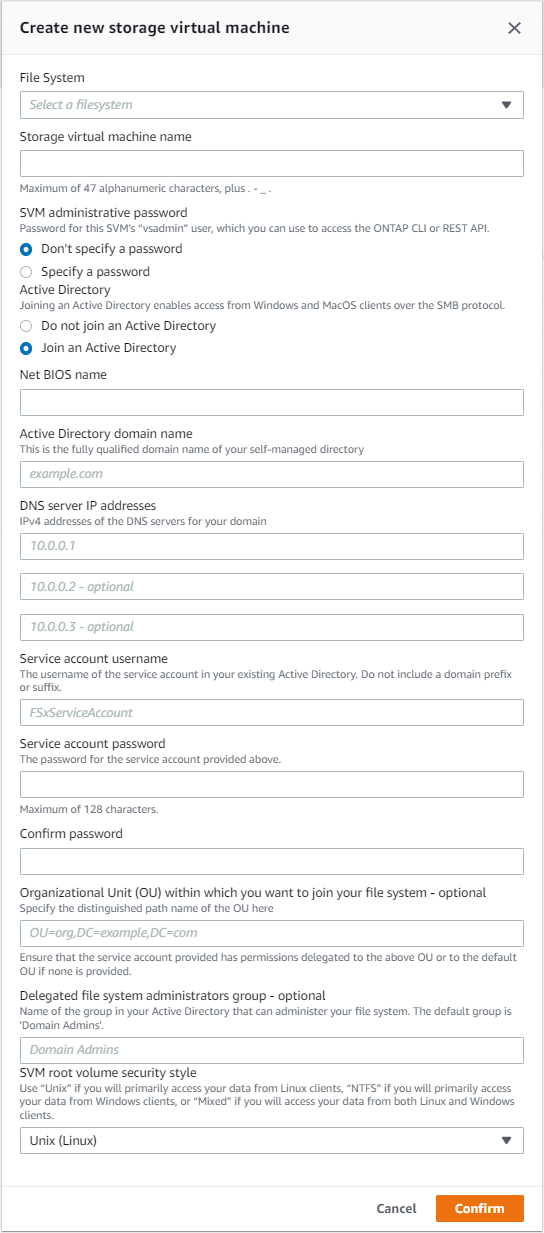
-
Per File system, scegli il file system su cui creare la macchina virtuale di archiviazione.
-
Nel campo Nome macchina virtuale di archiviazione, fornisci un nome per la macchina virtuale di archiviazione. È possibile utilizzare un massimo di 47 caratteri alfanumerici, più il carattere speciale di sottolineatura (_).
-
Per la password amministrativa SVM, puoi facoltativamente scegliere Specificare una password e fornire una password per l'utente di questo SVM.
vsadminÈ possibile utilizzare l'vsadminutente per amministrare l'SVM utilizzando la CLI ONTAP o l'API REST. Per ulteriori informazioni sull'utente, consulta.vsadminGestione delle SVM con la CLI ONTAPSe scegli Non specificare una password (impostazione predefinita), puoi comunque utilizzare l'
fsxadminutente del file system per gestire il file system utilizzando la CLI ONTAP o l'API REST, ma non puoi usare l'utentevsadmindel tuo SVM per fare lo stesso. -
Per Active Directory, sono disponibili le seguenti opzioni:
-
Se non state unendo il vostro file system a un Active Directory (AD), scegliete Non iscrivervi ad Active Directory.
-
Se stai aggiungendo il tuo SVM a un dominio AD autogestito, scegli Iscriviti a un Active Directory e fornisci i seguenti dettagli per il tuo AD. Per ulteriori informazioni, consulta Prerequisiti per aderire SVM a un Microsoft AD autogestito.
-
Il nome NetBIOS dell'oggetto computer Active Directory da creare per la SVM. Il nome NetBIOS non può superare i 15 caratteri. Questo è il nome di questa SVM in Active Directory.
-
Il nome di dominio completo (FQDN) del tuo Active Directory. Il nome di dominio completo non può superare i 255 caratteri.
-
Indirizzi IP dei server DNS: gli IPv4 indirizzi dei server DNS del tuo dominio.
-
Nome utente dell'account di servizio: il nome utente dell'account di servizio nell'Active Directory esistente. Non includere un prefisso o un suffisso di dominio. Per
EXAMPLE\ADMIN, utilizzaADMIN. -
Password dell'account di servizio: la password per l'account di servizio.
-
Conferma password: la password per l'account di servizio.
-
(Facoltativo) Unità organizzativa (OU): il nome del percorso distinto dell'unità organizzativa a cui si desidera aggiungere il file system.
-
Gruppo di amministratori di file system delegati: il nome del gruppo dell'AD che può amministrare il file system.
Se si utilizza AWS Managed Microsoft AD, è necessario specificare un gruppo come Amministratori delegati, FSx Amministratori AWS delegati o un gruppo personalizzato AWS con autorizzazioni delegate all'unità organizzativa.
Se ti unisci a un AD autogestito, usa il nome del gruppo nel tuo AD. Il gruppo predefinito è
Domain Admins.
-
-
-
Per lo stile di sicurezza del volume root SVM, scegliete lo stile di sicurezza per l'SVM in base al tipo di client che accedono ai dati. Scegliete Unix (Linux) se accedete ai dati principalmente tramite client Linux; scegliete NTFS se accedete principalmente ai dati tramite client Windows. Per ulteriori informazioni, consulta Stile di sicurezza del volume.
-
Scegli Conferma per creare la macchina virtuale di archiviazione.
È possibile monitorare l'avanzamento dell'aggiornamento nella pagina dei dettagli dei file system, nella colonna Stato del riquadro Storage virtual machines. La macchina virtuale di archiviazione è pronta per l'uso quando il suo stato è Creato.
Per creare una macchina virtuale di archiviazione (CLI)
-
FSx Per creare una macchina virtuale di archiviazione (SVM) for ONTAP, utilizzate il comando create-storage-virtual-machineCLI (o l'operazione CreateStorageVirtualMachineAPI equivalente), come illustrato nell'esempio seguente.
aws fsx create-storage-virtual-machine \ --file-system-id fs-0123456789abcdef0 \ --name svm1 \ --svm-admin-passwordpassword\ --active-directory-configuration SelfManagedActiveDirectoryConfiguration='{DomainName="corp.example.com", \ OrganizationalUnitDistinguishedName="OU=FileSystems,DC=corp,DC=example,DC=com",FileSystemAdministratorsGroup="FSxAdmins", \ UserName="FSxService",Password="password", \ DnsIps=["10.0.1.18"]}',NetBiosName=amznfsx12345
Dopo aver creato correttamente la macchina virtuale di archiviazione, Amazon FSx restituisce la descrizione in formato JSON, come mostrato nell'esempio seguente.
{ "StorageVirtualMachine": { "CreationTime": 1625066825.306, "Endpoints": { "Management": { "DnsName": "svm-abcdef0123456789a.fs-0123456789abcdef0.fsx.us-east-1.amazonaws.com", "IpAddressses": ["198.19.0.4"] }, "Nfs": { "DnsName": "svm-abcdef0123456789a.fs-0123456789abcdef0.fsx.us-east-1.amazonaws.com", "IpAddressses": ["198.19.0.4"] }, "Smb": { "DnsName": "amznfsx12345", "IpAddressses": ["198.19.0.4"] }, "SmbWindowsInterVpc": { "IpAddressses": ["198.19.0.5", "198.19.0.6"] }, "Iscsi": { "DnsName": "iscsi.svm-abcdef0123456789a.fs-0123456789abcdef0.fsx.us-east-1.amazonaws.com", "IpAddressses": ["198.19.0.7", "198.19.0.8"] } }, "FileSystemId": "fs-0123456789abcdef0", "Lifecycle": "CREATING", "Name": "vol1", "ResourceARN": "arn:aws:fsx:us-east-1:123456789012:storage-virtual-machine/fs-0123456789abcdef0/svm-abcdef0123456789a", "StorageVirtualMachineId": "svm-abcdef0123456789a", "Subtype": "default", "Tags": [], "ActiveDirectoryConfiguration": { "NetBiosName": "amznfsx12345", "SelfManagedActiveDirectoryConfiguration": { "UserName": "Admin", "DnsIps": [ "10.0.1.3", "10.0.91.97" ], "OrganizationalUnitDistinguishedName": "OU=Computers,OU=customer-ad,DC=customer-ad,DC=example,DC=com", "DomainName": "customer-ad.example.com" } } } }